So deinstallieren Sie einzelne Office 365-Apps unter Windows 10
Aktualisiert Marsch 2023: Erhalten Sie keine Fehlermeldungen mehr und verlangsamen Sie Ihr System mit unserem Optimierungstool. Holen Sie es sich jetzt unter - > diesem Link
- Downloaden und installieren Sie das Reparaturtool hier.
- Lassen Sie Ihren Computer scannen.
- Das Tool wird dann deinen Computer reparieren.
Der Office 365 Home- und Office 365 Personal-Plan enthält Word-, Excel-, PowerPoint-, Outlook-, Publisher- und Access-Apps. Nach der Installation der Microsoft Office 365-Suite möchten Sie möglicherweise eine oder mehrere Office-Anwendungen deinstallieren, die Sie nicht verwenden.
Leider können Sie in den neuesten Versionen von Office 365 einzelne Apps nicht deinstallieren. Es gibt keine Möglichkeit, Apps zu deinstallieren, die Sie nicht verwenden.
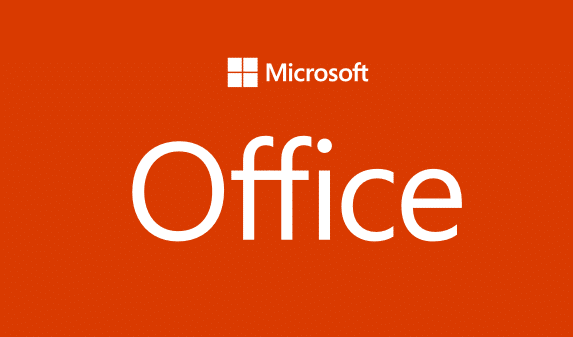
Glücklicherweise können Sie mit der im Windows 10 Store verfügbaren Microsoft Office 365-Suite einzelne Office 365-Apps deinstallieren. Sie können beispielsweise Office Access deinstallieren, ohne andere Office-Apps zu beeinträchtigen.
Wichtige Hinweise:
Mit diesem Tool können Sie PC-Problemen vorbeugen und sich beispielsweise vor Dateiverlust und Malware schützen. Außerdem ist es eine großartige Möglichkeit, Ihren Computer für maximale Leistung zu optimieren. Das Programm behebt häufige Fehler, die auf Windows-Systemen auftreten können, mit Leichtigkeit - Sie brauchen keine stundenlange Fehlersuche, wenn Sie die perfekte Lösung zur Hand haben:
- Schritt 1: Laden Sie das PC Repair & Optimizer Tool herunter (Windows 11, 10, 8, 7, XP, Vista - Microsoft Gold-zertifiziert).
- Schritt 2: Klicken Sie auf "Scan starten", um Probleme in der Windows-Registrierung zu finden, die zu PC-Problemen führen könnten.
- Schritt 3: Klicken Sie auf "Alles reparieren", um alle Probleme zu beheben.
Befolgen Sie die nachstehenden Anweisungen, um einzelne Office 365-Apps von Ihrem Windows 10-Computer zu deinstallieren.
Bitte beachten Sie, dass Office 365, das außerhalb des Stores installiert ist, nicht die Deinstallation einzelner Office 365-Apps ermöglicht. Wenn Sie beispielsweise das Office 365-Offline-Installationsprogramm von der Microsoft Office-Website heruntergeladen und anschließend installiert haben, können Sie einzelne Apps nicht deinstallieren. Nur im Windows 10 Store installiertes Office 365 können Sie einzelne Apps entfernen.
Deinstallieren Sie einzelne Office 365-Apps unter Windows 10
Beachten Sie, dass wir den Office 365 Publisher in diesem Handbuch deinstallieren. Sie können diese Methode jedoch auch für andere Office 365-Apps verwenden.
Schritt 1: Öffnen Sie die App Einstellungen. Navigieren Sie zu Apps \u0026 gt; Apps \u0026 amp; Funktionen .
Schritt 2: Suchen Sie nach dem Eintrag Microsoft Office Desktop Apps und klicken Sie darauf, um den Link Erweiterte Optionen anzuzeigen.
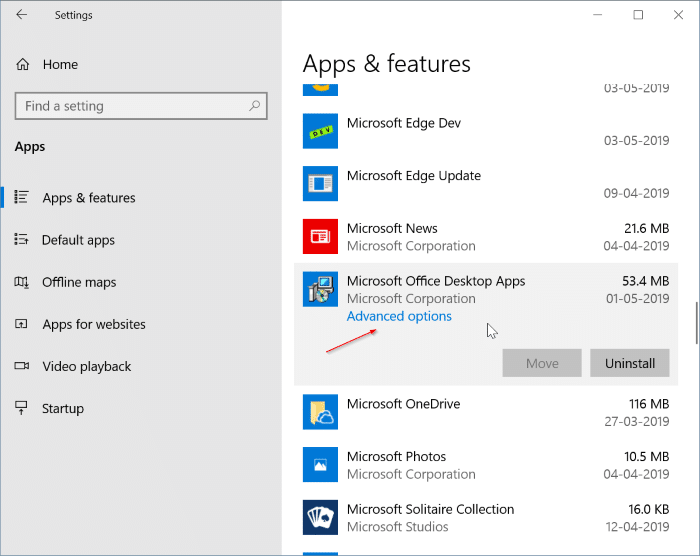
Wenn der Microsoft Office Desktop Apps-Eintrag nicht angezeigt wird oder fehlt, liegt dies wahrscheinlich daran, dass Sie Office 365 von außerhalb des Stores installiert haben. Derzeit gibt es keine Möglichkeit, einzelne Office 365-Apps zu deinstallieren, die von außerhalb des Windows Store installiert wurden.
Schritt 3: Scrollen Sie auf der Seite nach unten, um alle Office 365-Apps anzuzeigen. Klicken Sie auf eine App, um die Schaltfläche Deinstallieren anzuzeigen. Klicken Sie auf die Schaltfläche Deinstallieren und dann erneut auf die Schaltfläche Deinstallieren , um dies zu bestätigen.
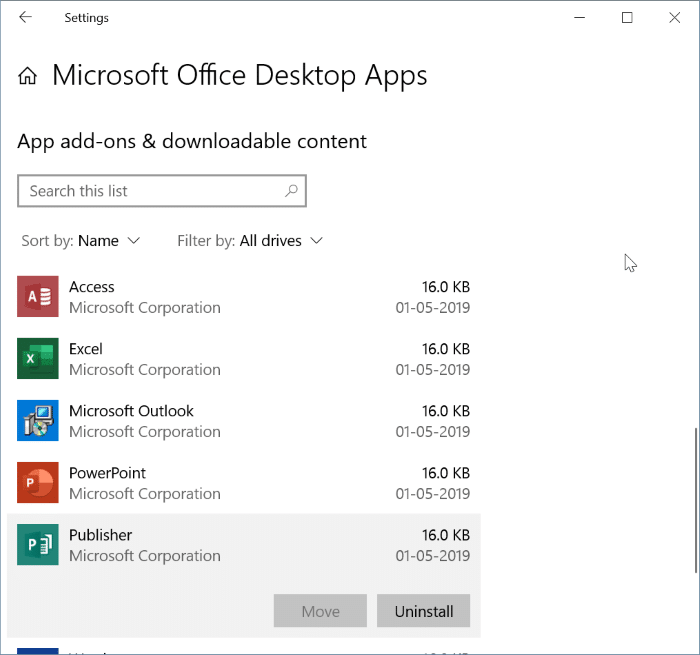
Beachten Sie, dass Sie Office 365 deinstallieren und erneut aus dem Store herunterladen müssen, um eine App erneut zu installieren.
Das Zurücksetzen oder Reparieren einzelner Office 365-Apps könnte Sie ebenfalls interessieren.

